 Wenn unter Windows 10 mal wieder die Taskleiste verschwunden ist kann das verschiedene Ursachen haben, unter Umständen hat man sie einfach versehentlich auf „automatisch ausblenden“ eingestellt, wenn das der Fall ist sollte sie aber wenn man den Mauszeiger an den unteren Bildschirmrand bewegt oder auf die Windows-Taste drückt wieder erscheinen. Dass sie danach wieder ausgeblendet wird kann man dann via Rechtsklick auf die Taskleiste => „Eigenschaften“ => „Taskleiste automatisch ausblenden“ wieder deaktivieren.
Wenn unter Windows 10 mal wieder die Taskleiste verschwunden ist kann das verschiedene Ursachen haben, unter Umständen hat man sie einfach versehentlich auf „automatisch ausblenden“ eingestellt, wenn das der Fall ist sollte sie aber wenn man den Mauszeiger an den unteren Bildschirmrand bewegt oder auf die Windows-Taste drückt wieder erscheinen. Dass sie danach wieder ausgeblendet wird kann man dann via Rechtsklick auf die Taskleiste => „Eigenschaften“ => „Taskleiste automatisch ausblenden“ wieder deaktivieren.
Gelegentlich ist es aber auch nicht so einfach, denn manchmal verabschiedet sich auch die „explorer.exe“, diese Datei ist unter anderem für die Taskleiste und den Desktop mit seinen Symbolen zuständig. Aber auch in diesem Fall muss man den Rechner nicht gleich komplett neu starten (die Standard-Problemlösung vieler Windows-Nutzer^^), sondern hier öffnet man dann zunächst den Taskmanager via „Strg+Alt+Entfernen“ und schaut dort nach, ob unter den Prozessen die „explorer.exe“ noch aufgeführt ist, sollte das nicht der Fall sein, kann man sie einfach wieder starten indem man im Taskmanager „Datei“ => „Neuer Task“ auswählt und dort „explorer.exe“ (ohne die Anführungszeichen) eingibt, anschließend sollte die Taskleiste wieder vorhanden sein.



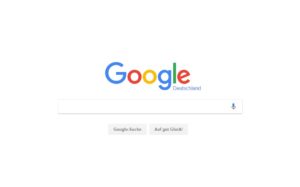
Das erneute Starten des Explorer über den Task-Manager ist jetzt wirklich DER Tipp, der hilft. alle anderen Seiten mit Hilfestellungen sind für die Füchse!
Merci vielmals